Infinite Painter: misschien wel het beste tekengereedschap voor Android tot nu toe
Als je van serieus grafisch ontwerpen houdt, of een informele kunstenaar bent met een speciale passie voor schilderen, en denkt dat je Android smartphone of tablet kan u geen uitgebreid tekenplatform bieden (anders dan de gebruikelijke apps voor krabbelen en krabbelen die zijn gemaakt voor kinderen), dan Oneindige schilder zal je misschien verrassen. De functies van de app doen zijn naam echt eer aan. Deze omvatten tal van realistische en aanpasbare penseelstijlen, ondersteuning voor drukgevoeligheid, meerdere symmetriemodi (X-as, Y-as, willekeurige hoek, radiaal en Kaleidoscopic), een canvas dat multi-touch ondersteunt, optie om afbeeldingen te importeren vanuit de galerij, camera en / of Google Afbeeldingen zoeken van Google om ze op het canvas te plaatsen, optie om te werken met maar liefst zes verschillende tekenlagen, kleurmenging en beeldcorrectietools, automatisch opslaan van voortgang met regelmatige tussenpozen, en bovendien een uiterst gebruiksvriendelijke koppel.
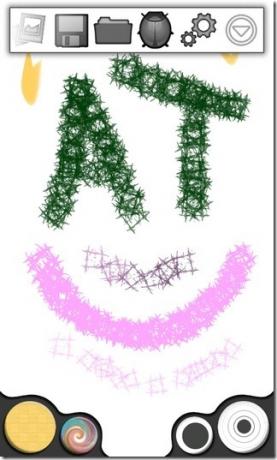
Het beste van Infinite Painter is dat je niet zelf hoeft te zoeken naar de vele functies; de app zelf begeleidt u met betrekking tot bijna elk hulpmiddel via een stapsgewijze zelfstudie. Tik om te beginnen op het gereedschap voor kleurselectie onder aan het scherm. Door deze knop ingedrukt te houden en uw vinger naar het canvas te slepen, kunt u een andere tint van de geselecteerde kleur kiezen. Als u nog verder over het canvas veegt, wordt de kleurkiezer gestart, zodat u een kleur kunt kiezen voor een bestaande vorm, object of lijn op het scherm. Wanneer u een kleur selecteert, krijgt u ook de opties om de dekking, het contrast, de verzadiging en de textuur aan te passen. U kunt op de kleinere cirkel naast de kleurknop tikken om te schakelen tussen de normale kleurmodus of de kleurmengmodus. Als u naar buiten veegt terwijl u deze specifieke knop ingedrukt houdt, kunt u de tint van de overvloeikleur aanpassen.
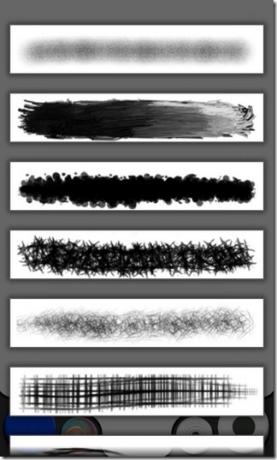
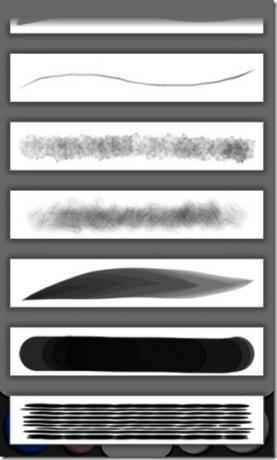
Als we rechtsonder op het scherm kijken, hebben we nog een paar cirkels. Door op de grotere cirkel te tikken, kunt u de gewenste penseelstijl kiezen, terwijl u met de kleinere de drukgevoeligheid kunt inschakelen. Standaard helpt het tikken op de kleinere cirkel je te wisselen tussen hoge en lage gevoeligheden, echter door vast te houden omlaag op deze knop en uw vinger naar het canvasgebied sleept, kunt u de gevoeligheidsinstellingen aanpassen als goed.
Als u op de menuknop op uw apparaat tikt, wordt de hoofdwerkbalk van de app bovenaan weergegeven, terwijl u op de terugknop tikt om de foutcorrectietool te zien. Verschillende knoppen op de werkbalk zijn het penseelgereedschap, het lagengereedschap, het symmetrietool, het beeldgereedschap, het bugrapportgereedschap, het instellingengereedschap en het allerbelangrijkste project / afbeelding opslaan.
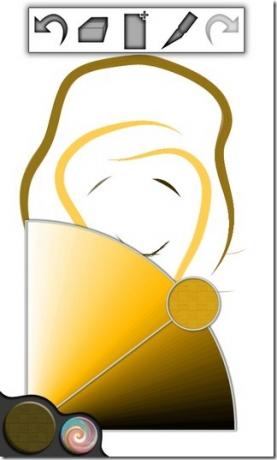
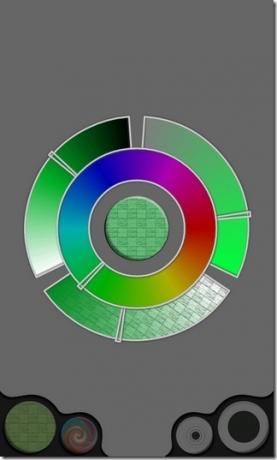
De correctiewerkbalk bevatte daarentegen het gumgereedschap, het mesgereedschap, de knoppen voor ongedaan maken / opnieuw uitvoeren en de knop voor nieuwe lagen. De werkbalk voor lagen bevat de opties om het niveau van de huidige laagdekking aan te passen, een nieuwe laag toe te voegen, twee lagen in elkaar te voegen, een laag weer te geven / te verbergen, de huidige laag om te draaien / draaien en een laag te verwijderen.
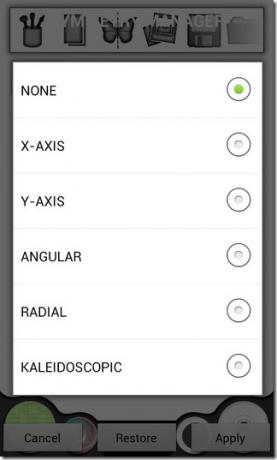
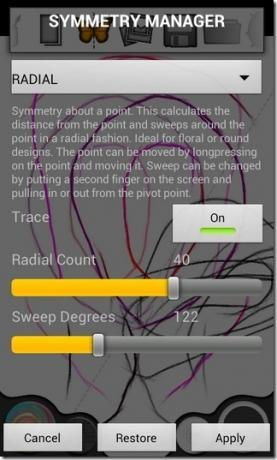
Met de Symmetry-manager, die kan worden gestart door op het vlinderpictogram op de hoofdwerkbalk te drukken, kunt u een van de bovengenoemde symmetriemodi selecteren. Elke tool wordt aangevuld met verdere aanpasbare opties. Op dit punt bent u zich misschien gaan realiseren hoe uitgebreid deze app is.

Tik op de fotoknop op de hoofdwerkbalk om de afbeeldingsmodus van de app te openen. Als u dit doet, wordt een ronde wijzerplaat weergegeven met verschillende opties, waaronder selecteren de bron van de gewenste afbeelding, draai, roteer en zoom in / uit op afbeeldingen, pas de dekking van de afbeelding aan en zo Aan. De rest hangt af van je creativiteit en vaardigheid in het schilderen met touchscreen. Hoewel ik geen Picasso ben, kon ik nog steeds een aantal behoorlijk indrukwekkende vormen en ontwerpen tekenen.
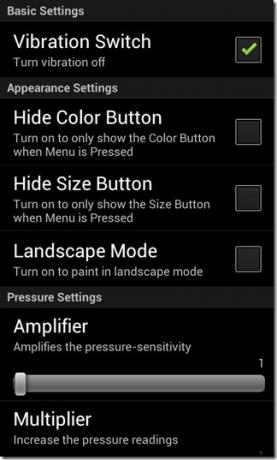
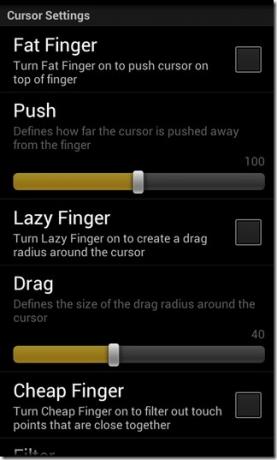
Infinite Painter heeft drie verschillende versies beschikbaar in de Google Play Store. Naast een gratis en $ 5-variant, vind je ook een derde versie die speciaal is geoptimaliseerd voor de Samsung Galaxy Note. Deze versie van de app is trouwens ook gratis beschikbaar. Het enige nadeel van de gratis versies is dat ze het opslaan / exporteren van je illustraties als afbeeldingsbestanden niet toestaan, en het enige dat je kunt doen is je projecten opslaan en ze openen in de app zelf.
Download Infinite Painter Free voor Android
Download Infinite Painter voor Android (Betaald)
Download Infinite Painter voor Galaxy Note (Vrij)
Zoeken
Recente Berichten
HomeSpringPage voegt een leeg startscherm toe voor Dashboard X Widgets [iOS]
De Cydia-winkel is zeker een actieve plek, en om de paar dagen zal ...
Widgets op het vergrendelscherm voor weer, systeemstatistieken, RSS-feed [WP7 Homebrew]
Jaxbot heeft het nog een keer gedaan. De geweldige Windows Phone 7-...
Hoe het Android-vergrendelingsscherm te vervangen en aan te passen [Gids]
Het Android-vergrendelingsscherm is wat u ziet wanneer u uw apparaa...

![HomeSpringPage voegt een leeg startscherm toe voor Dashboard X Widgets [iOS]](/f/8fa12eb3d75dec12b08a6314cb2e447d.jpg?width=680&height=100)
![Widgets op het vergrendelscherm voor weer, systeemstatistieken, RSS-feed [WP7 Homebrew]](/f/4c5114477c4b65c4164e3cab1288da1e.jpg?width=680&height=100)
![Hoe het Android-vergrendelingsscherm te vervangen en aan te passen [Gids]](/f/9cbe9570f3e66a49f56b69f9a9af0dc8.jpg?width=680&height=100)